Việc kết nối điện thoại với máy tính có nhiều mục đích như kết nối để chuyển đổi bài hát, video, hình ảnh…từ điện thoại qua máy tính và ngược lại, việc chia sẻ thông tin rất quan trọng. Thông thường nhiều người sẽ dùng cáp để thực hiện việc này nhưng vẫn có thể sử dụng wifi, Bluetooth để kết nối điện thoại với máy tính. Sau đây chúng tôi sẽ hướng dẫn người dùng kết nối điện thoại với máy tính qua Wifi, Bluetooth nhằm trao đổi dữ liệu.

Contents
Cách kết nối điện thoại với máy tính qua Wifi
Với cách truyền thống kết nối điện thoại với máy tính để truyền tải dữ liệu giữa máy tính và điện thoại qua cáp. Nếu như mà không có cáp có thể sử dụng kết nối máy tính với điện thoại qua Bluetooth hoặc qua WiFi. Về tốc độ thì việc kết nối từ điện thoại với máy tính qua Bluetooth không thể nhanh bằng dây wifi hoặc cáp dây. Làm thế nào để kết nối điện thoại với máy tính thông qua wifi.
Bước 1: Tải và cài đặt phần mềm có tên là Software Data Cable. Cài đặt hoàn thành bạn hãy mở Software Data Cable.
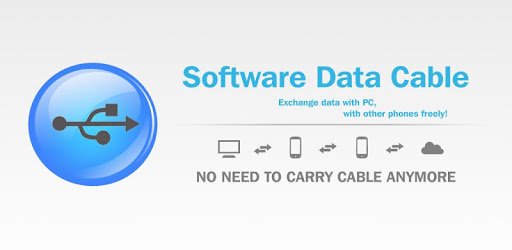
Bước 2: Khi đang trong giao diện Software Data Cable chọn Computer.
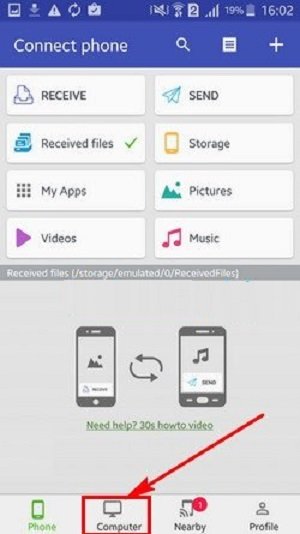
Bước 3: Tiếp theo hãy chọn vào biểu tượng Play cho ra địa chỉ FTP://192.168 ….
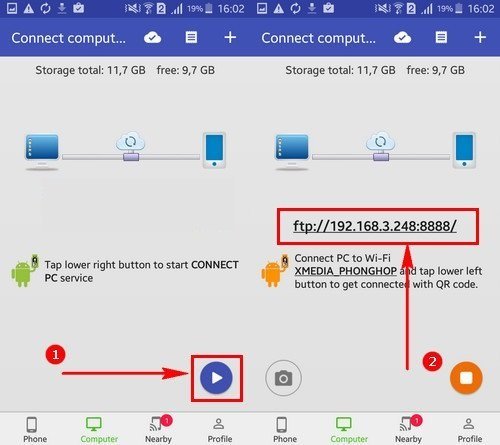
Bước 4: Trên máy tính cá nhân hãy vào My Computer sau đó hãy nhập vào địa chỉ ftp://192.168…theo đúng đường dẫn đã xuất hiện trên phần mềm. Chọn Enter. Địa chỉ này giúp truy cập nhanh thư mục trên máy tính.
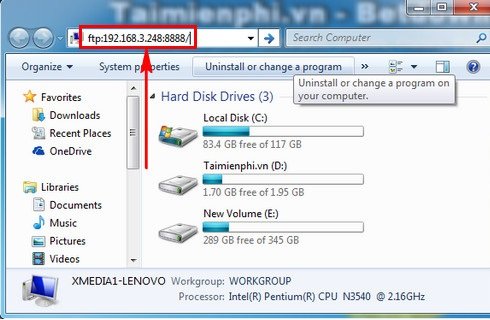
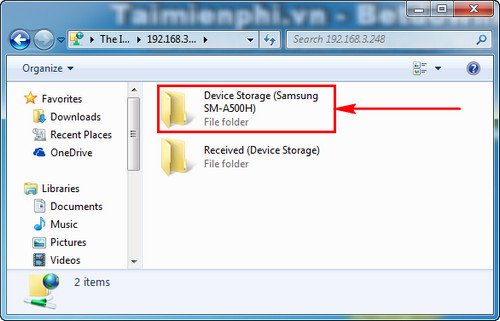
Bước 5: Trên máy tính bạn có thể xem toàn bộ những file có trên điện thoại như hình ảnh, video, âm thanh…
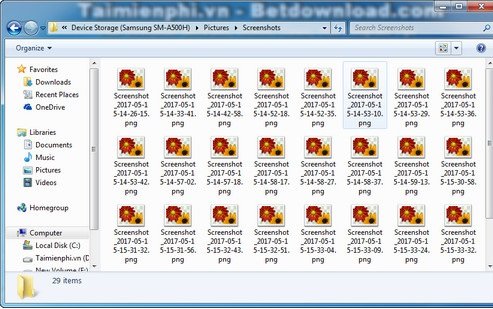
Bước 6: Nếu sao chép hình ảnh từ điện thoại sang máy tính, hãy bôi đen ảnh hoặc muốn chọn toàn bộ thì ấn Ctrl + A sau đó Copy, Ctrl + V để đưa hình ảnh sao chép sang máy tính.
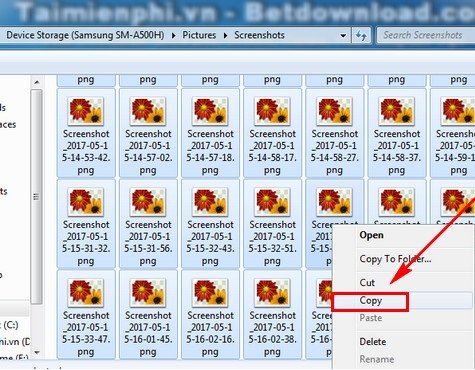
Việc kết nối thông qua phần mềm Software Data Cable rất tiện lợi bạn chỉ việc đưa dữ liệu từ điện thoại sang máy tính hoặc ngược lại rất đơn giản. Mọi thứ kết nối đã có phần mềm lo, bạn chỉ cần đưa các dữ liệu quan trọng chuyển đổi lẫn nhau mà thôi.
Kết nối điện thoại với máy tính qua Cáp
Điện thoại nào cũng có cáp USB, vì vậy hãy tận dụng cáp để kết nối từ thiết bị điện thoại với máy tính của bạn nhằm truyền tải dữ liệu lẫn nhau.
Bước 1: Dùng sợi cáp sạc USB đi kèm điện thoại, cắm 1 cắm vào điện thoại, đầu kia cắm vào lỗ USB máy tính.

Bước 2: Khi máy tính và điện thoại kết nối qua cáp USB, chúng ta hãy vào trạng thái USB Charging và chọn File Transfer ghi chép, sao lưu dữ liệu.
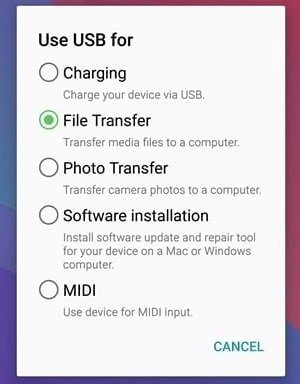
Một số thiết lập khác mà bạn nên biết trong chế độ này:
Charging: cáp cắm vào nhưng chỉ ở chế độ chỉ sạc, không kết nối giữa điện thoại với máy tính.
Photo Transfer: chỉ truyền dữ liệu hình ảnh từ điện thoại sang máy tính hoặc tiến hành thực hiện ngược lại.
Software installation : giúp sửa chữa các driver.
MIDI: chế độ kết nối điện thoại với MIDI.
Cách kết nối điện thoại với máy tính qua Bluetooth
Kết nối điện thoại với máy tính thông qua Bluetooth giúp việc di chuyển, sao chép nhanh hơn. Nếu như bạn không có kết nối bằng cáp USB thì hãy sử dụng cách kết nối bằng Bluetooth.
Bước 1: Vuốt từ trên xuống để xuất hiện thanh Status Bar.
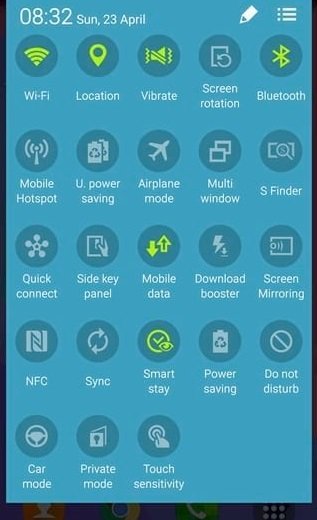
Bước 2: Bấm vào Scan quét dò thiết bị máy tính.
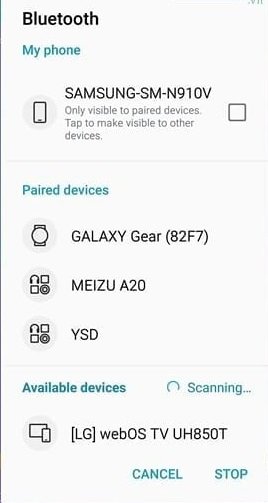
Phía bên kia, máy tính của bạn cũng cần phải bật Bluetooth để điện thoại có thể bắt sóng.
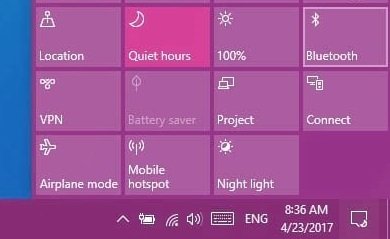
Kết nối điện thoại với máy tính qua Wifi, Bluetooth sẽ giúp bạn kết nối bất kì lúc nào mà tốc độ vẫn đảm bảo, đây là phương pháp kết nối không cần phải mang cáp.
Ngoài ra chúng ta còn có thể kết nối và chuyển dữ liệu qua một số cách khác:
Dùng kết nối NFC
NFC là từ viết tắt cụm từ tiếng Anh Near-Field Communications nôm na là kết nối trong phạm vi gần. Tiện ích cung cấp khả năng chuyển dữ liệu giữa các máy tính và thiết bị di động. Khi dùng kết nối này chúng ta sẽ đặt các thiết bị gần nhau và dùng các cảm ứng từ trường để kết nối thiết bị với nhau.

Hiện tại người dùng Android có thể áp dụng cách này chuyển dữ liệu nhưng còn thiết bị iOS sẽ không được trang bị vì vậy các bạn dùng điện thoại iOS cần sử dụng đến cách khác để chuyển đổi dữ liệu.
Dùng thư điện tử
Sử dụng thư điện tử nhằm truyền tải dữ liệu đây là cách làm thông thường, đơn giản nhưng có nhược điểm là bị giới hạn gửi dữ liệu quả email.
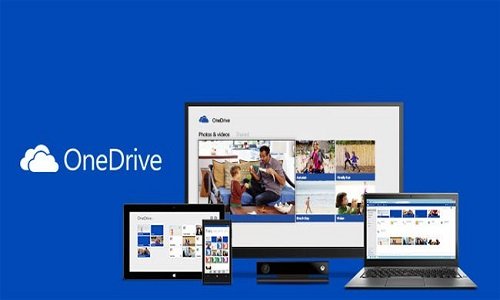
Chúng ta có thể sử dụng Gmail để gửi file hoặc dữ liệu trực tiếp. Người nhận sau khi mở Gmail xem và chỉ cần tải về máy tính. Như chúng tôi đã nói, việc trao đổi dữ liệu kiểu thông qua Gmail sẽ bị giới hạn dung lượng so với các cách trên.
Ngoài ra chúng ta còn sử dụng các dịch vụ đám mây hoàn toàn miễn phí như One Drive, Office 365 rất tiện lợi.
Xem thêm: Cách kết nối máy tính với tivi qua cổng HDMI
Chúng tôi vừa hướng dẫn các bạn về cách kết nối điện thoại với máy tính thông qua cáp USB, Wifi, Bluetooth nhanh chóng, đơn giản. Gửi dữ liệu bằng cách thông thường như Wifi, Bluetooth và truyền tải theo phương pháp NFC giúp các thiết bị kết nối không dây trong phạm vi gần. Truyền tải dữ liệu từ điện thoại sang máy tính hoặc ngược lại hoàn toàn miễn phí và nhanh chóng với các cách mà chúng tôi vừa hướng dẫn.
Chúc các bạn thực hiện thành công.